- ИТ База знаний
- Полезно
- Навигация
- Серверные решения
- Телефония
- Корпоративные сети
- Настройка IPv4 на оборудовании Cisco
- Настройка IPv4-адресации для удаленного доступа к устройствам Cisco
- Настройки IP-адресации узла и коммутатора
- Настройка IPv4-адресации на коммутаторе
- Настройка коммутатора для получения IP-адреса по DHCP
- Проверка настроек IPv4 — адресации на коммутаторе
- Проброс портов
- О пробросе портов
- Внешний IP-адрес
- Безопасность
- Подключение
- Установка статических адресов
- Настройка проброса портов
- Номера портов
- Стандартные сервисы
- Брандмауэр
- Отключение брандмауэра
ИТ База знаний
Курс по Asterisk
Полезно
— Узнать IP — адрес компьютера в интернете
— Онлайн генератор устойчивых паролей
— Онлайн калькулятор подсетей
— Калькулятор инсталляции IP — АТС Asterisk
— Руководство администратора FreePBX на русском языке
— Руководство администратора Cisco UCM/CME на русском языке
— Руководство администратора по Linux/Unix
Навигация
Серверные решения
Телефония
FreePBX и Asterisk
Настройка программных телефонов
Корпоративные сети
Протоколы и стандарты
Настройка IPv4 на оборудовании Cisco
Или зачем коммутатору IP — адрес?
Настройка IPv4-адресации для удаленного доступа к устройствам Cisco
Чтобы иметь возможность подключения к коммутатору по Telnet или SSH, а также использовать другие протоколы управления на основе IP (например, Simple Network Management Protocol или SNMP) функционировать должным образом, коммутатору требуется IP-адрес, а также настройки других сопутствующих параметров. IP-адрес не влияет на функциональную работу коммутатора.
Онлайн курс по Кибербезопасности
Изучи хакерский майндсет и научись защищать свою инфраструктуру! Самые важные и актуальные знания, которые помогут не только войти в ИБ, но и понять реальное положение дел в индустрии
В этой части будут рассмотрены основные параметры IPv4-адресации, необходимые для настройки коммутатора, а затем будут приведены команды и примеры настроек. Коммутаторы могут быть настроены с параметрами IPv6-адресации. Настройки IPv4 и IPv6 аналогичны. Далее уделим основное внимание исключительно IPv4.
Настройки IP-адресации узла и коммутатора
Коммутатор нуждается в тех же настройках IP-адресации, что и компьютер с сетевым интерфейсом Ethernet (FastEthernet). Напомню, что каждый ПК имеет процессор. Этот процессор управляется специальной операционной системой для обработки сигналов и отправки их на сетевую карту. Компьютер имеет минимум оду сетевую карту Ethernet (NIC). Настройки сетевой карты ПК включают в себя: настройка статического или получаемого по DHCP IP-адреса сетевой карты.Коммутатор использует те же принципы, что и ПК, но за исключением того, что коммутатор использует виртуальную сетевую карту внутри устройства. Как и ПК, коммутатор имеет реальный процессор, работающий под управлением ОС (IOS). Коммутатор обладает множеством портов Ethernet (FastEthernet, GigEthernet), но в отличие от ПК, коммутатор не назначает IP-адрес управления какому-то конкретному порту или всем сразу. Коммутатор использует NIC концепцию (NIC-like), называемую коммутируемым виртуальным интерфейсом (SVI), или, чаще всего, именуемым интерфейсом VLAN, который действует как отдельная сетевая карта (NIC) коммутатора. Тогда настройки на коммутаторе сводятся к настройке IP-адресации VLAN. Пример настройки показан на рисунке:
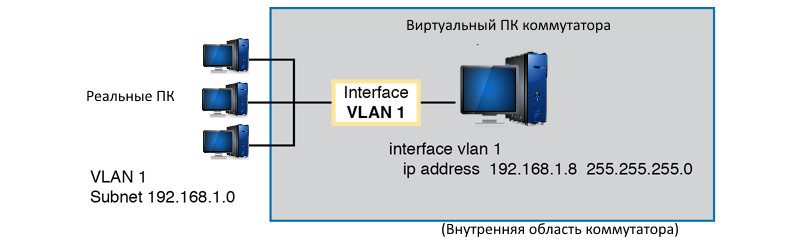
На рисунке изображен виртуальный ПК, подключенный к другим реальным узлам в сети через виртуальный интерфейс VLAN 1. IP-адрес интерфейса VLAN1-192.168.1.8; маска подсети 225.255.255.0 и подсеть VLAN 1 — 192.168.1.0. Виртуальный ПК и интерфейс VLAN1 являются частью коммутатора. Остальные узлы находятся за пределами коммутатора. Используя интерфейс VLAN 1 с настроенной IP-адресацией, коммутатор может отправлять и получать кадры на любом из портов VLAN 1. В коммутаторе Cisco, по умолчанию, все порты назначены во VLAN 1. В коммутаторах можно настроить большое количество VLAN, поэтому у системного администратора есть выбор, какой VLAN использовать. Таки образом IP-адрес управления не обязательно должен быть настроен именно на VLAN1
Коммутатору Cisco второго уровня (L2) задается только один IP-адрес для управления. Однако можно использовать любой VLAN, через который подключается коммутатор. Настройка включает: настройку т интерфейса VLAN с указанием его номера (например VLAN11) и присвоением соответствующего IP-адреса с маской подсети.
Например, на рисунке показан коммутатор 2 уровня с несколькими физическими портами в двух различных VLAN (VLAN 1 и 2). На рисунке также показаны подсети, используемые в этих VLAN. Системный администратор может выбрать для использования передачи данных либо то, либо другое.

На рисунке виртуальный ПК коммутатора соединен с другими системами вне устройства с помощью двух интерфейсов VLAN. Подсети виртуальных локальных сетей 192.168.1.0 и 192.168.2.0.
- Интерфейсу VLAN 1 присвоен Ili-адрес из подсети 192.168.1.0
- Интерфейсу VLAN 2, присвоен Ili-адрес из подсети 192.168.2.0
Обратите внимание, что VLAN должен быть привязан к физическому порту коммутатора.
Если этого не сделать, то интерфейс VLAN не включится (то есть он будет в состоянии down), и соответственно коммутатор не сможет обмениваться пакетами с другими устройствами в сети.
Примечание: Некоторые коммутаторы Cisco могут быть настроены для работы в качестве коммутатора 2 уровня или коммутатора 3 уровня. Действуя в качестве коммутатора 2 уровня, коммутатор обрабатывает, пересылает и управляет пакетами Ethernet. В другом случае, коммутатор может работать как коммутатор 3 уровня. Это означает, что коммутатор может выполнять как коммутацию 2 уровня, так и маршрутизацию IP-пакетов уровня 3, используя логику третьего уровня, обычно используемую маршрутизаторами. В данной статье рассматриваются коммутаторы второго уровня (L2)
Настройка IP-адреса (и маски) на одном интерфейсе VLAN позволяет коммутатору обмениваться пакетами с другими узлами в подсети, принадлежащей этой VLAN. Однако коммутатор не может взаимодействовать за пределами локальной подсети без другого параметра конфигурации, называемого шлюзом по умолчанию (default gateway).
Причина настройки шлюза по умолчанию на коммутаторе такая же, как и на обычном компьютере. То есть при отправке пакета сетевая карта компьютера думает, как и кому отправить пакет А именно: отправить IP-пакеты узлам, находящимся в той же подсети, напрямую или отправить IP-пакеты узлам, находящимся в другой подсети, через ближайший маршрутизатор, то есть через шлюз по умолчанию.
На рисунке изображена данная концепция:
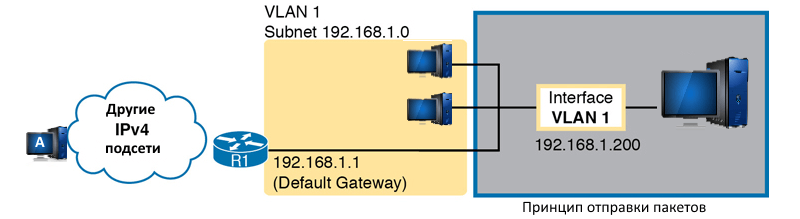
На коммутаторе (справа) на VLAN1 настроен IP-адрес 192.168.1.200. Через этот интерфейс (VLAN1) коммутатор может обмениваться пакетами с ПК, входящими в подсеть 192.168.1.0 (желтый сектор) Однако для связи с узлом A, расположенным в левой части рисунка, коммутатор должен использовать маршрутизатор R1 (шлюз по умолчанию) для пересылки IP-пакетов на узел A.
Чтобы пакеты дошли до узла А на коммутаторе необходимо произвести настройку шлюза по умолчанию, указав IP-адрес маршрутизатора R1 (в данном случае 192.168.1.1).
Обратите внимание, что коммутатор и маршрутизатор используют одну и ту же маску, 255.255.255.0, которая помещает адреса в одну подсеть.
Настройка IPv4-адресации на коммутаторе
Настройка IP-адресации на коммутаторе осуществляется настройкой на VLAN.
Следующие этапы показывают команды, используемые для настройки IPv4 на коммутаторе (настройка IP-адресации на VLAN 1).
- Введите команду interface vlan 1 в режиме глобальной конфигурации для входа в режим настройки интерфейса VLAN 1.
- Введите команду ip address для назначения ip-адреса и маски подсети в режиме конфигурации интерфейса.
- Введите команду no shutdown в режиме конфигурации интерфейса, чтобы включить интерфейс VLAN 1, если он еще не включен.
- Введите команду ip default-gateway для назначения ip-адреса шлюза по умолчанию в режиме глобальной конфигурации, чтобы настроить шлюз по умолчанию.
- (Необязательно) Введите команду ip name-server ip-address1 ip-address2 . в режиме глобальной конфигурации, чтобы настроить коммутатор на использование DNS для преобразования имен в соответствующие IP-адреса.
Пример настройки статической IP-адресации
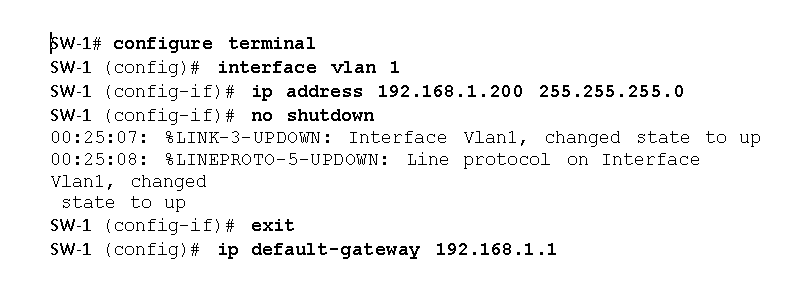
В этом примере показана особенно важная и распространенная команда: команда [no] shutdown. Что бы включить интерфейс («поднять») на коммутаторе, используйте команду no shutdown в режиме конфигурации интерфейса . Что бы отключить интерфейс используйте в этом же режиме команду shutdown . Эта команда может использоваться на физических интерфейсах Ethernet, которые коммутатор использует для пересылки пакетов Ethernet, а также на интерфейсах VLAN. Кроме того, обратите внимание на сообщения, которые появляются непосредственно под командой no shutdown в примере выше. Эти сообщения являются сообщениями системного журнала, генерируемыми коммутатором, говорящий о том, что коммутатор действительно включил интерфейс. Коммутаторы (и маршрутизаторы) генерируют сообщения системного журнала в ответ на различные события, и эти сообщения появляются на консоли.
Настройка коммутатора для получения IP-адреса по DHCP
Коммутатор также может использовать протокол Dynamic Host Configuration Protocol (DHCP)для динамического назначения параметров IPv4-адресации. В принципе, все, что вам нужно сделать, это сказать коммутатору использовать DHCP на интерфейсе и включить интерфейс. Предполагая, что DHCP работает в этой сети, коммутатор автоматически получит все его настройки. Следующие этапы показывают команды для настройки коммутатора, используя в качестве примера интерфейс VLAN 1.
- Войдите в режим конфигурации VLAN 1 с помощью команды глобальной конфигурации interface vlan 1 и включите интерфейс с помощью команды no shutdown по мере необходимости.
- Назначьте IP-адрес и маску с помощью подкоманды ip address dhcp .
Пример настройки IP-адресации коммутатора по DHCP
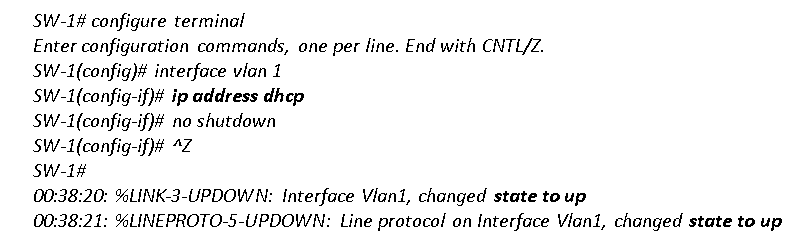
Проверка настроек IPv4 — адресации на коммутаторе
Настройку IPv4 адресацию коммутатора можно проверить несколькими способами.
Во-первых, вы всегда можете посмотреть текущую конфигурацию с помощью команды show running-config . Во-вторых, вы можете посмотреть информацию об IP-адресе и маске с помощью команды show interfaces vlan x , которая показывает подробную информацию о состоянии интерфейса VLAN в VLAN x. Наконец, если используется DHCP, используйте команду show dhcp lease , чтобы увидеть (временно) арендованный IP-адрес и другие параметры.
(Обратите внимание, что коммутатор не хранит полученные настройки IP-адресации по DHCP в файле running-config.) Ниже показан пример выходных данных вышеприведенных команд.
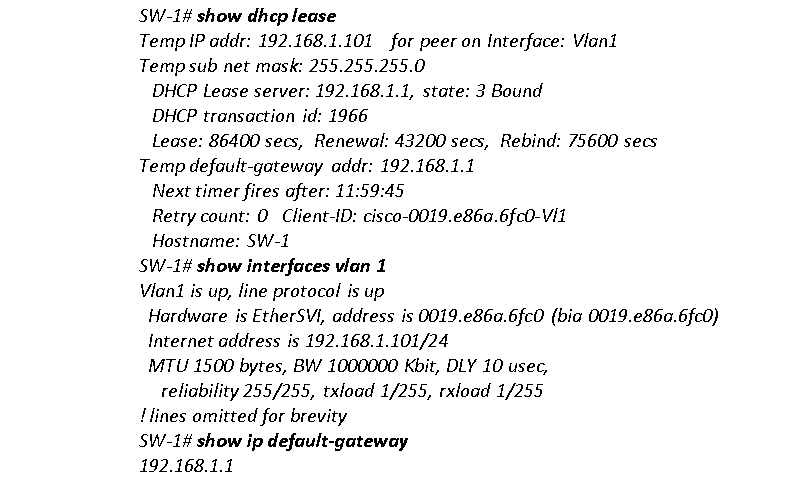
Выходные данные команды show interfaces vlan 1 отображают две очень важные детали, связанные с IP-адресацией коммутатора. Во-первых, команда show выводит список состояния интерфейса VLAN 1-в данном случае «up/up.» Если интерфейс VLAN 1 выключен, тогда коммутатор не сможет отправлять пакеты через этот интерфейс. Примечательно, что если вы забудете выполнить команду no shutdown , интерфейс VLAN 1 останется в состоянии выключен и будет указан как » administratively down » в выводе команды show.
Во-вторых, обратите внимание, что выходные данные содержат IP-адрес интерфейса в третьей строке. Если вы вручную настроите IP-адрес, то он всегда будет отображаться; однако, если вы используете DHCP и DHCP не работает, то команда show interfaces vlan x не будет выводить IP-адрес на экран. Если же DHCP работает, то вы увидите IP-адрес после использования команды show interfaces vlan 1 .
Хотите почитать про базовую настройку коммутаторов? По ссылкам доступны первая и вторая части статьи
Онлайн курс по Кибербезопасности
Изучи хакерский майндсет и научись защищать свою инфраструктуру! Самые важные и актуальные знания, которые помогут не только войти в ИБ, но и понять реальное положение дел в индустрии
Источник
Проброс портов
Иногда возникает необходимость доступа извне к устройству, которое расположено в локальной сети. Например, если это IP-видеокамера или сервер используемый для игр, возможно, требуется использовать удаленное управление каким либо из компьютеров. Таких устройств может быть достаточно много в локальной сети. В этой статье разберемся, как осуществляется доступ с помощью проброса портов.
О пробросе портов
Локальная сеть (LAN) организована таким образом, что у устройств, находящихся в ней есть доступ во внешнуюю сеть (WAN), в то время как из глобальной сети получить доступ в локальную не получится.
Зачастую требуется открыть доступ к устройствам, находящимся в локальной сети. Например, если у вас есть FTP сервер и нужно, чтобы знакомые могли к нему подключаться, скачивать и обновлять файлы. Для того, чтобы получить доступ к файлам, хранящимся на нем, требуется открыть порты. В этом случае сделать так, чтобы пакеты пришедшие на 21 порт роутера (стандартный порт FTP) перенаправлялись на 21 порт компьютера, находящегося в локальной сети, на котором запущен FTP сервер.
Не обязательно, чтобы номер открытого порта на роутере был таким же, как и на сервере.
После перенаправления портов, TCP и (или) UDP пакеты, пришедшие на заданный порт роутера, будут перенаправлены на нужный порт устройства, находящегося в локальной сети. Для этого нужно, чтобы IP-адрес роутера был белый (статический внешний IP-адрес). О белых и серых IP адресах будет рассказано ниже.
Вот еще пример — есть несколько видеокамер в локальной сети, у каждой из них свой IP-адрес. С помощью программы удаленного управления можно подключаться к устройствам по определенному порту. Видеокамеры могут быть установлены в локальной сети одного объекта. Если мы хотим получить доступ к ним через интернет, это можно организовать с помощью проброса портов.
Теперь разберемся по пунктам как это все должно быть устроено, на что следует обратить внимание.
Внешний IP-адрес
IP-адрес может быть:
- Внешний статический IP-адрес, который закреплен за вашим роутером. Обычно выдается провайдером за дополнительную плату, в некоторых случаях предоставляется за дополнительную абонентскую плату.
- Внутрисетевой статический. В этом случае к вам подключиться можно только внутри сети провайдера. Извне этот IP-адрес не будет виден.
- Внешний динамический. Этот вариант часто встречается, если вы выходите в интернет через 3G/4G роутер. Вам выдается IP адрес из свободных, но через какое-то время он может измениться, например, после перезагрузки роутера.
- Внутрисетевой динамический. IP-адрес не будет виден из интернета, так же он может измениться со временем.
Внешние IP-адреса называются белыми, в то время как внутренние, к которым нет возможности получить доступ из глобальной сети — серыми.
Узнать свой IP-адрес можно с помощью разных сервисов, например, 2ip.ru, myip.ru, myip.com.
Безопасность
Так как в случае проброса портов будет открыт доступ к устройствам, находящимся внутри вашей локальной сети, особое внимание следует уделить безопасности:
- Для подключения к устройству должен использоваться надежный пароль;
- Если передается конфиденциальная информация, то она должна быть в шифрованном виде.
В этом случае злоумышленник может:
- Установить на компьютер свои программы;
- Перенастроить локальную сеть;
- Отслеживать и влиять на обмен данными по локальной сети.
Подключение
Перед настройкой проброса портов, следует подключиться к роутеру. У роутера обычно по умолчанию IP-адрес 192.168.0.1 или 192.168.1.1. Логин по умолчанию admin, а пароль может быть тоже admin, иногда 1234. Настройки роутера по умолчанию указываются на наклейке с тыльной стороны.
Вводим адрес роутера в браузере. На рисунке фото выше это 192.168.1.1, на запрос имени пользователя и пароля — заполняем соответствующие поля. После этого попадаем в главное меню роутера.
Установка статических адресов
У оборудования, к которому надо дать доступ из внешней сети, могут быть адреса в локальной сети:
- Статические, то есть заданные вручную на каждом устройстве;
- Динамические, раздаваемые DHCP сервером из пулла адресов.
При использовании DHCP сервера, если у устройств заданы статические IP-адреса, следует проследить, чтобы они не были из диапазона раздаваемых динамически. Это для того, чтобы новое устройство, подключенное к сети, случайно не получило такой же IP-адрес.
Если же IP-адрес получен динамически, то следует его закрепить за устройством по MAC адресу. Это делается в настройках DHCP сервера. На рисунке ниже показан пример резервирования адреса. После резервирования, следует перезагрузить маршрутизатор.
Настройка проброса портов
После того, как все подготовили, можно настроить проброс портов на роутере. Это осуществляется путем заполнения таблицы, в которой указаны:
- Порт роутера;
- IP устройства;
- Порт устройства.
Роутер будет проверять все входящие пакеты. IP-пакеты пришедшие на указанный порт роутера будут перенаправлены на выставленный порт устройства.
В настройках переадресации добваляем новый виртуальный сервер.
Запись настраивается следующим образом:
- Порт сервиса — это как раз тот порт, по которому будут подключаться из интернета;
- Внутренний порт — это порт устройства, к которому надо открыть доступ;
- IP-адрес — это адрес устройства в локальной сети
- Протокол — тут можно выбрать протокол TCP или UDP. Можно выбрать «ВСЕ», тогда будут перенаправляться оба протокола.
- Состояние — здесь выбираем «включено». При не надобности, можно отключить проброс, не удаляя запись.
Пункт «стандартный порт сервиса» предназначен только для того, чтобы упростить выбор портов. При выборе нужного сервиса, их номера просто подставятся в поля «порт сервиса» и «внутренний порт». Ниже будут рассмотрены основные сервисы.
После того как все настройки выполнены, следует их сохранить.
Номера портов
Следует обратить внимание, что номера портов могут задаваться в диапазоне от 0 до 65536.
На компьютере эти порты делятся на следующие группы :
- Системные (от 0 до 1023);
- Пользовательские (от 1024 до 49151);
- Динамические (от 49152 до 65535).
Если для проброса портов вам нужно выбрать любой порт, который будет открыт на роутере, то без особой необходимости желательно не использовать системный диапазон. Лучше всего в таком случае открывать порты на роутере из динамического диапазона.
Стандартные сервисы
Для организации доступа к сервисам, некоторые роутеры помогают правильно выбрать номер порта автоматически. Таким образом, можно сделать так, что при обращении к порту FTP из интернета, обращение переадресовывалось на FTP сервис, запущенный на одном из локальных компьютеров. Рассмотрим основные:
| Сервис | Порт | Пояснение |
| DNS | 53 | Преобразование символьного наименования в IP-адрес |
| FTP | 21 | Хранение и передача файлов |
| GOPHTER | 70 | Хранение и передача документов |
| HTTP | 80 | Получение информации с сайтов |
| NNTP | 119 | Сервер новостей |
| POP3 | 110 | Получение почты |
| PPTP | 1723 | Защищенное соединение |
| SMTP | 25 | Прием и передача почты |
| SOCK | 1080 | Передача минуя межсетевой экран |
| TELNET | 23 | Управление в текстовом виде |
Брандмауэр
После настройки проброса портов на роутере все должно работать. Но то же делать, если все равно не удается подключиться? В таком случае следует проверить настройки антивируса и брандмауэра Windows на компьютере, к которому осуществляется подключение. Возможно они считают подключения подозрительными и не дают доступ. В этом случае в брандмауэре следует прописать правило, разрешающее подключение к заданному порту.
В настройки брандмауэра проще всего попасть двумя способами:
- Записываем в строке поиска «Брандмауэр Защитника Windows». После ввода первых нескольких букв, находится нужное приложение.
- Выполнить «firewall.cpl». Для этого надо одновременно нажать комбинации клавиш + , в поле поле открыть записываем команду и нажимаем «OK».
В дополнительных параметрах выбрать правила для входящих подключений. Там создаем новое правило. Рассмотрим это подробно.
Здесь показано основное окно настроек брандмауэра . Выбираем дополнительные параметры.
Два раза щелкаем мышью по пункту «Правила для входящих подключений». После этого в правой колонке, которая называется «Действия» жмем на «Создать правило…».
Выбираем тип правила «Для порта» и жмем далее.
Выбираем необходимый протокол. В большинстве случаев это TCP. Указываем локальный порт, для которого мы ранее настраивали проброс порта на маршрутизаторе. Можно задавать сразу несколько портов через запятую или диапазон через «-«.
Выбираем «Разрешить подключение».
Указываем галочками профили.
Пишем свое имя для правила. Желательно выбрать такое имя, чтобы потом было легко его найти, в случае если решити отключить это правило или видоизменить. Можно для себя оставить пометку в виде описания, чтобы потом было легче разобраться для чего это правило было создано.
После того как параметры были настроены, жмем кнопку «Готово». Созданное правило автоматически добавится в список правил для входящих подключений и активизируется. При необходимости его можно редактировать, отключить или удалить.
Отключение брандмауэра
В основном меню брандмауэра имеется пункт «Включение и отключение брандмауэра Защитника Windows».
Выбрав этот пункт, можно отключить брандмауэр. Но это делать не рекомендуется, разве что для проверки того, что именно брандмауэр влияет на то, что не удается открыть порт.
После проверки не забудьте включить брандмауэр.
Источник


















